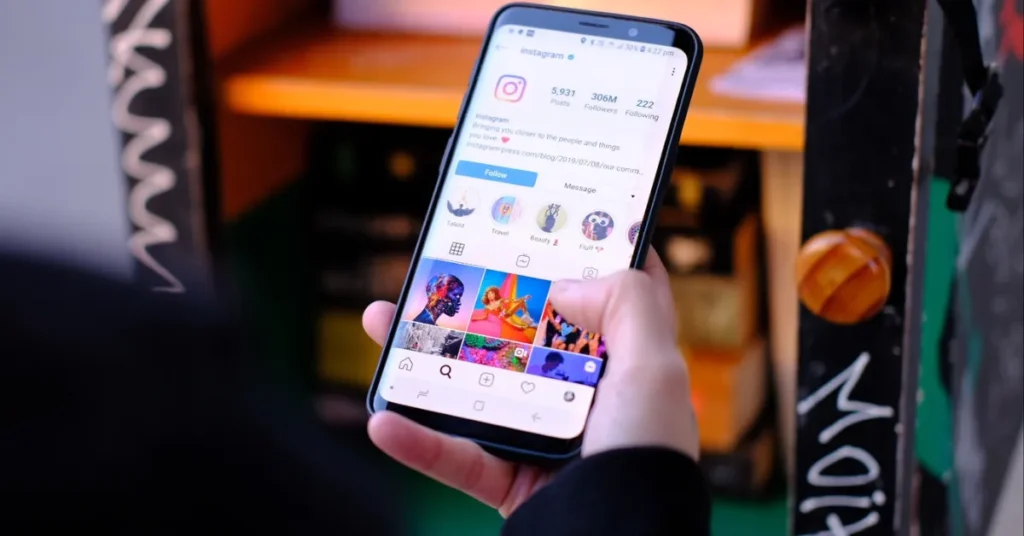Atualizado em 28 de outubro de 2025
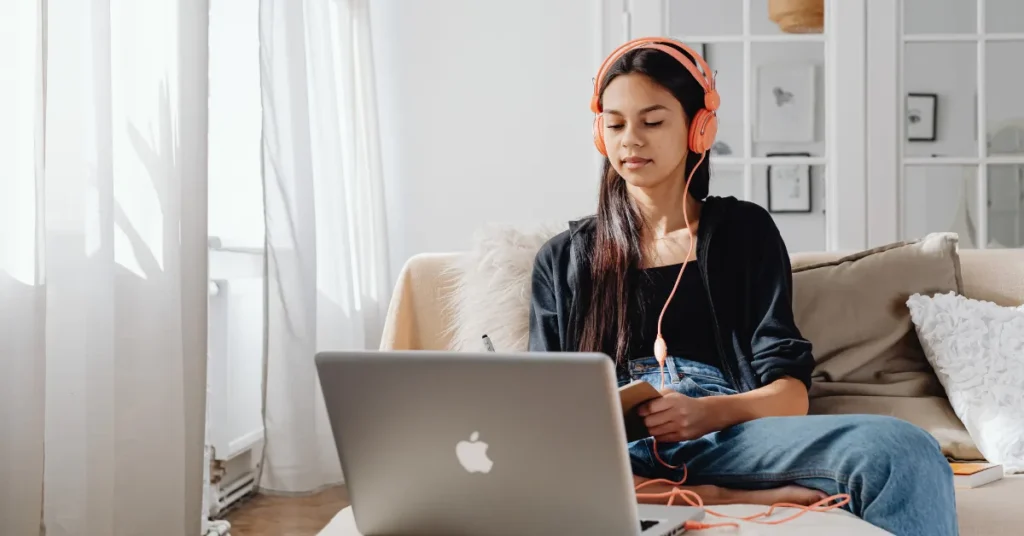

Espero que goste deste artigo!
Se você quer viver de blogs monetizados e IA aplicada, clique aqui e conheça meus eBooks disponíveis na Amazon.
Autora: Tati Crizan | Especialista em Blog Marketing e IA
Você sabe como criar vídeo com roteiro com IA gratuito?
Hoje em dia, produzir conteúdo de qualidade já não precisa ser caro ou complicado.
Com ferramentas de inteligência artificial, é possível criar roteiros claros e vídeos profissionais sem precisar de equipamentos caros ou edição complexa.
Essa combinação — roteiro + vídeo — torna sua mensagem mais envolvente e ajuda você a conquistar seu público de forma mais rápida e estratégica.
Neste artigo, vou mostrar um passo a passo simples para transformar ideias em vídeos prontos usando ferramentas de IA gratuitas. Você vai aprender:
- Como criar roteiros claros e criativos.
- Como transformar esses roteiros em vídeos atrativos.
- As melhores ferramentas gratuitas testadas em 2025.
Se você quer produzir conteúdo relevante e economizar tempo, está no lugar certo.
Continue lendo e descubra como transformar suas ideias em vídeos incríveis sem gastar nada!

Como fazer um vídeo com IA gratuito?
Você consegue criar um vídeo com IA gratuito escrevendo um roteiro simples e usando plataformas como Canva, CapCut ou InVideo, que transformam texto em vídeo em poucos cliques.
Basta escolher um modelo, colar seu texto e deixar a inteligência artificial gerar imagens, narração e edição automaticamente.
Essa é a boa notícia: não precisa ser editora profissional para começar. O processo é leve, rápido e, principalmente, acessível.
Quais são os recursos que uma ferramenta gratuita de vídeo com IA costuma oferecer?
Mesmo nas versões grátis, as principais ferramentas já entregam bastante coisa útil para quem está começando:
- Roteiro automático → você digita sua ideia e recebe um texto estruturado em formato de vídeo.
- Biblioteca de imagens e vídeos prontos → uso de stock footage sem precisar filmar.
- Avatares e vozes por IA → narrações realistas em português e outros idiomas.
- Edição automática → cortes, transições e legendas sincronizadas sem abrir um software complexo.
- Exportação rápida → download do vídeo pronto para publicar no YouTube, Instagram ou TikTok.
Exemplo prático: Imagine que você quer criar um tutorial de “como organizar rotina com IA”.
- Abre o Canva → escolhe “Gerador de vídeo por IA”.
- Cola o roteiro (que pode ser feito com ChatGPT ou Vidnoz).
- Seleciona uma voz feminina em português.
- Em segundos, você tem um vídeo narrado, com imagens de fundo e legendas prontas.
Segundo a Adobe (2025), mais de 60% dos criadores iniciantes já usam IA para automatizar etapas de edição de vídeo — exatamente para ganhar tempo e reduzir custos (Adobe, 2025).
Limitações comuns em versões gratuitas (marca d’água, tempo máximo, seleção de avatares/vozes)
É importante entrar sabendo que o “100% gratuito” quase sempre tem algumas travas.
Essas limitações não impedem o aprendizado, mas podem frustrar se você espera resultados profissionais logo de início:
- Marca d’água → aparece em ferramentas como InVideo e CapCut (versão desktop).
- Tempo máximo de vídeo → muitas vezes limitado a 1–5 minutos.
- Avatares e vozes restritas → nas versões grátis, só alguns modelos estão disponíveis.
- Exportação em baixa resolução → vídeos saem em 720p em vez de 1080p/4K.
- Número de projetos por mês → Canva e Synthesia, por exemplo, limitam a quantidade de vídeos criados.
Tabela comparativa rápida (2025):
| Ferramenta | Tempo máx. grátis | Marca d’água | Vozes/Avatares disponíveis |
|---|---|---|---|
| Canva | até 5 min | Não | 5 vozes básicas |
| CapCut | até 15 min | Sim | Limitado |
| InVideo | até 5 min | Sim | Diversos, mas bloqueados no free |
| Vidnoz | até 2 min | Não | Avatares limitados |
| Synthesia | até 1 min | Sim | 1 avatar de teste |
Fonte: sites oficiais de cada ferramenta (consultado em setembro/2025).
Dica prática para iniciantes: comece com vídeos curtos (até 1 minuto) para testar ideias. Isso evita frustração com limitações e ainda permite publicar conteúdos rápidos no Instagram Reels e TikTok.


Qual é a melhor IA para criar um roteiro de vídeo?
A melhor IA é aquela que gera um roteiro natural, no seu estilo, com capacidade de personalização e suporte ao idioma que você fala.
Comparativo entre os principais geradores de script
Aqui vai uma comparação de algumas ferramentas reais que oferecem gerador de roteiro de vídeo por IA, gratuitas ou com versão grátis, para você avaliar o que se encaixa no seu modo de criar.
| Ferramenta | Idiomas suportados / variação de estilos | Facilidade para iniciantes | Recursos extras úteis | Limitações da versão grátis |
|---|---|---|---|---|
| Ahrefs Script Generator | Português e vários idiomas, estilo “roteiro para vídeo” automático. Ahrefs | Muito fácil de usar: insere o tema e deixa a IA gerar. | Texto limpo pronto; bom para blogs, vídeos, roteiros simples. | Pouca customização no estilo (voz, humor etc). |
| Vidnoz Gerador de Roteiro IA | Mais de 140 idiomas; permite definir estilo: formal, casual, acadêmico etc. Vidnoz | Interface bem intuitiva. Ótima para quem não sabe muito de edição. | Permite exportar txt, ajustar o estilo do roteiro. | Há limite de usos gratuitos; versões pagas dão mais opções. |
| Kapwing – Gerador de Roteiros por IA | Vários idiomas; permite escolher tom de voz, estilo, duração do script. Kapwing+1 | Tem modelos prontos; ideal pra redes sociais. | Permite gerar vídeos a partir do roteiro diretamente; inclui cenas, transições etc. | Marca d’água na versão grátis; algumas funcionalidades bloqueadas. |
| VEED – Gerador de Script de Vídeo com IA | Suporta estilos de roteiro diversos e formatos (YouTube, TikTok etc). VEED.IO | Muito acessível, não exige download ou instalação pesada. | Texto para fala, sugestões visuais, editor integrado. | Versão gratuita com menos estilos e limitação de personalização. |
| HeyGen – Roteiro para Vídeo IA | Boa variedade de tom de voz; adaptável para marketing, educação, social media. HeyGen | Rápido para gerar; ótimo se você tem ideias porém poucas ferramentas. | Permite revisão; depois você pode usar o roteiro no vídeo ou exportar. | Os recursos visuais e de vídeo podem ter limitação no plano gratuito. |
Critérios de escolha: naturalidade, customização, idiomas suportados
Para acertar em qual IA usar para roteiro de vídeo gratuito, avalie esses critérios. Vou explicar de forma prática:
- Naturalidade do texto
- O roteiro precisa soar como se você tivesse escrito.
- Verifique se a IA consegue gerar diálogos, fala pessoal, evitar palavras muito “robóticas”.
- Customização
- Tom de voz: sério, informal, acadêmico, divertido etc.
- Estrutura do roteiro: introdução, desenvolvimento, chamada para ação (CTA) etc.
- Capacidade de ajustar ou regenerar o script quando não gostar de algo.
- Diversidade de idiomas
- Verifique se a ferramenta suporta português brasileiro (ou seu idioma de preferência).
- Se quiser expandir, ver se há versões em várias línguas ou dialetos.
- Integração com vídeo
- Se a IA de roteiro oferecer “de roteiro para vídeo” dentro da mesma plataforma, você ganha tempo.
- Recursos como sugestões visuais, vozes automatizadas, avisos de narração ajudam muito.
Exemplo prático para aplicar
Imagine que você quer criar um vídeo para Instagram Reels sobre “5 dicas para produtividade usando IA”.
- Use o Vidnoz para gerar o roteiro: você escolhe estilo “amigável”, idioma “português brasileiro” e dá o título “5 dicas de produtividade com IA”.
- Se quiser vídeo direto, leve esse roteiro para o Kapwing ou VEED, cole o texto, ajuste alguns visuais e exporte.
- Avalie: você sente que o texto soa “você falando com sua audiência”? Se não, peça à IA para “soar mais pessoal” ou “dar exemplos do cotidiano”.

Qual a melhor IA para criar vídeos?
A melhor IA é aquela que gera vídeos com boa qualidade, que se adapta ao seu estilo, permite editar com facilidade e oferece voz ou avatar realista.
Tipos de vídeo que as IAs suportam (avatar falante, slides + voz, animações)
Você vai encontrar normalmente estes formatos entre as plataformas de vídeo por IA:
| Tipo de vídeo | O que é / como funciona | Pra quem serve especialmente |
|---|---|---|
| Avatar falante | Um personagem digital/personagem virtual que “fala” com voz sintetizada. | Se você quer se apresentar sem ficar gravando vídeo real, ideal pra cursos, explicações, marketing pessoal. |
| Slides + voz | Texto organizado em slides visuais, com narração por IA ou gravação simples. | Ótimo para tutoriais rápidos, aulas, apresentações de dicas. |
| Animações simples | Elementos visuais que se movimentam (transições, efeitos visuais, gráficos animados). | Para vídeos curtos que reforçam mensagem visual, storytelling leve. |
| Texto-para-vídeo / prompt-to-video | Você escreve um prompt (“roteiro”) e a IA gera cenas com imagens, vídeos, som ou música de fundo. | Perfeito pra conteúdo criativo, experimental ou pra quando você não tem equipamento de gravação. |
Exemplo prático:
Suponha que você vá criar um vídeo “3 erros comuns de quem começa a usar IA para conteúdo”. Você pode:
- usar um avatar falante pra narrar os erros;
- montar uma sequência de slides com listas, gráficos + narração (Slide + voz);
- inserir animações para destacar cada erro (por exemplo: erro no som, erro na edição, erro de prompt) para engajar.
Requisitos técnicos: resolução, áudio, sincronização, edição final
Para que seu vídeo com IA gratuito fique bacana e seja aproveitável nas redes, fique de olho nestes requisitos técnicos:
| Requisito técnico | O que observar | Por que isso importa |
|---|---|---|
| Resolução de vídeo | 720p é o mínimo aceitável; 1080p se quiser mais qualidade; alguns gratuitos limitam a 480p. | Vídeo nítido dá melhor experiência, especialmente em YouTube, Instagram. |
| Frame rate / fps | 24 fps ou 30 fps costuma ser o comum. Muitos gratuitos ficam em ~24 fps. | Movimentos mais suaves; menos tremores visuais. |
| Qualidade de áudio | Voz clara, volume equilibrado; se for voz sintetizada, verifique naturalidade; sem ruído de fundo. | Se o áudio for ruim, mesmo vídeo bonito perde credibilidade. |
| Sincronização | Texto, voz, música e imagens precisam estar alinhados — animações ou slides devem acompanhar o que se fala. | Para evitar desfase: fala falando algo diferente do que aparece visualmente confunde quem assiste. |
| Edição final acessível | Cortes fáceis, transições simples, legendas automáticas, possibilidade de ajustar cor ou luz. | Facilita para quem não manja muito de edição; melhora engajamento. |
Exemplos reais & dados recentes
- Hailuo permite gerar vídeos gratuitos de até 10 segundos com resolução máxima de 1080p para vídeos curtos. Synthesia
- Fontes que listam ferramentas: em Hostman – Top AI Tools destacam que na versão free geralmente você consegue resoluções entre 720p e 1080p, mas com duração curta (~5 a 10 segundos) e com marca d’água. Hostman
- Plataforma RenderFlow AI oferece um plano grátis com créditos limitados (ex: 35 créditos/mês) para gerar vídeos curtos, versões de modelos padrão — ideal pra testar. RenderFlow AI
Dicas práticas para você que está começando (com autonomia)
- Teste várias ferramentas com vídeos curtinhos (~5 segundos). Dá pra sentir qual modelo visual e voz combina mais com você.
- Comece com resoluções modestas (720p) pra agilizar exportação e upload, principalmente se sua internet não for ultra rápida.
- Cuide do áudio: escolha voz que soe natural em português, ou grave sua própria voz se possível — mistura voz humana + IA pode render bem.
- Use legendas automáticas: ajudam quem assiste sem som (Instagram, Reels) e melhoram acessibilidade.
- Observe inspiração / estilo já usados por quem você admira — adaptar ideias visuais ou de narrativa ajuda a definir seu “tom de vídeo”.


Qual IA edita vídeos sozinho?
Sim — algumas IAs fazem edição automática de vídeo sozinhas, aplicando cortes, transições, remoções de silêncios ou substituição de cenas, de modo que você gaste bem menos tempo na edição manual.
Diferença entre “gerar vídeo automaticamente” e “editar automaticamente”
- Gerar vídeo automaticamente significa criar um vídeo novo a partir de um roteiro ou texto, combinando imagens, voz, música etc., praticamente do zero. Ex: você escreve “roteiro sobre produtividade”, e a IA cria vídeo completo.
- Editar automaticamente é pegar um vídeo já gravado (ou vários clipes) e deixar a IA tratar dele — cortar partes, ajustar áudio, inserir transições, remover silêncios, unir cenas, legendar etc.
Essa distinção é importante pra saber qual parte do processo você vai deixar pra IA e qual vai fazer você — especialmente no início, pra maximizar seu tempo.
Exemplos práticos de edições automáticas (cortes, substituição de cenas)
Aqui vão ferramentas reais que já oferecem edição automática de vídeo, com exemplos de funcionalidades, para você começar hoje:
| Ferramenta | O que ela edita automaticamente | Como usar no seu dia a dia (exemplo) |
|---|---|---|
| Wisecut | Remove silêncios, hesitações; ajusta ritmo de vídeo; insere música de fundo; gera legendas. Kadusouza+2Ferramentas Grátis+2 | Você grava um vídeo longo (tipo 5–10 minutos) no celular falando algo – deixa a Wisecut “limpar” os silêncios e fazer cortes pra deixar só o essencial. |
| CapCut (AutoCut) | Analisa clipes ou vídeos longos e gera cortes dinâmicos; identifica transições de cena; monta para formato curto (Reels, Shorts). CapCut+1 | Você grava algumas ideias soltas ou fala direto à câmera, importa pro CapCut, escolhe “AutoCut” → você já ganha um vídeo pronto pra redes sociais. |
| Kapwing | Remove silêncio, gera legendas automáticas; sugere cortes; redimensiona vídeo para diferentes proporções. CapCut | Usar Kapwing para editar seus vídeos para YouTube Shorts/Instagram Reels: corta partes que não impactam, ajusta texto e imagens pra ficar bonito. |
| Filmora | Detecção de cenas, remoção de ruído, interpolação (suavização) e ajustes automáticos de áudio com filtros. Filmora | Grava algo com ruído de fundo ou áudio baixo; ao importar no Filmora, deixe a IA “limpar” o som, ajustar luz ou cor, e melhorar o visual geral. |
| Vizard.ai | Auto-crop / corte de vídeo (“moments-chave”), redimensionamento, edição básica de vídeo com efeitos automáticos. Submagic+1 | Se você tem um vídeo gravado para TikTok, use o Vizard.ai para cortar e adaptar para o formato certo, sem ter que fazer tudo manualmente. |
Dicas para aplicar edição automática sem perder sua voz ou estilo
- Revisar: sempre assista ao vídeo editado pela IA antes de exportar — você pode ajustar cortes ou trocas de cena que não ficaram naturais.
- Usar estilo consistente: defina uma marca visual ou estilo (cores, filtros, tipo de transição) e tente manter em suas edições para identidade reconhecível.
- Guardar os clipes originais: é bom manter o material bruto para reutilizar ou voltar caso não goste da versão automática.
- Começar com vídeos curtos: testa com vídeos de 1-2 minutos para entender como a IA “decide” o que cortar ou manter.

Ferramentas testadas: 5 opções gratuitas para roteiro + vídeo
Aqui vão 5 ferramentas que hoje oferecem versões gratuitas ou funcionalidades grátis para transformar texto + roteiro em vídeo com IA:
- InVideo AI
- Canva (Gerador de vídeo com IA)
- Vidnoz
- Adobe Firefly (texto → vídeo)
- Synthesia
1. InVideo AI (texto → vídeo)
Como usar (passos básicos):
- Crie uma conta no InVideo.
- Acesse o “AI Video Generator” e digite seu prompt (tema, duração, voz, estilo).
- A IA gera roteiro + cenas + narração + legendas automaticamente.
- Se quiser, ajuste com o editor de vídeo e exporte.
O que é gratuito / limites:
- No plano grátis, você pode produzir até 10 minutos de vídeo e 1 crédito de IA por semana, com marca d’água. Invideo
- Permite editar vídeos gerados com comandos de texto (“delete scene”, “swap media”) via Magic Box. Invideo+1
- Exportação com marca d’água, menos acesso a recursos premium.
Qual público ela serve melhor:
- Criadoras que querem gerar vídeos para redes sociais (Reels, TikTok) com pouco esforço.
- Quem deseja avançar e já tem ideias de tema, mas falta tempo para roteirizar + editar.
Exemplo de uso prático:
Você quer um vídeo “3 dicas para produtividade com IA”.
- Digite: “3 dicas de produtividade usando ferramentas de IA, voz feminina em português, 45 segundos”.
- InVideo gera tudo: roteiro + cenas + narração + efeitos.
- Você revisa (troca cena ou voz) e exporta.
2. Canva — Gerador de vídeo com IA
Como usar (passos básicos):
- Vá ao Canva e escolha “Gerador de vídeo por IA / Create a Video Clip”.
- Insira seu roteiro ou prompt em texto.
- Escolha avatar / voz (se disponível) e estilo visual.
- A IA cria um vídeo; depois, você pode refiná-lo no editor Canva.
O que é gratuito / limites:
- A funcionalidade “Create a Video Clip” já está presente para usuários gratuitos, embora com restrições de uso. Canva
- Pode haver limite de vídeos grátis por mês no plano grátis (alguns cliques relatam restrições). Facebook+2Canva+2
- Em versões gratuitas, recursos como múltiplos avatares ou vozes premium podem estar bloqueados.
Qual público ela serve melhor:
- Criadoras que já usam o Canva para posts e querem experimentar vídeo sem aprender outra ferramenta.
- Quem quer manter identidade visual (cores, fontes) usando o mesmo Editor Canva.
Exemplo de uso prático:
Você já tem um feed visual definido. No Canva:
- Escreva prompt: “Storyboard de 4 cenas explicando como usar ChatGPT para gerar roteiro”
- Defina voz feminina (português) + avatar estilizado.
- A IA gera vídeo pequeno que você ajusta com elementos visuais que já usa no Instagram.
3. Vidnoz (gerador “all in one”)
Como usar (passos básicos):
- Acesse Vidnoz e clique em “Create Free Video”.
- Selecione avatar, língua, insira texto/roteiro ou prompt.
- A IA gera vídeo completo com narração, legendas, cenas.
O que é gratuito / limites:
- Vidnoz afirma oferecer geração gratuita e sem marca d’água em muitas funções. Vidnoz
- Tem muitos avatares (1.500+) e vozes (1.830+) disponíveis nas versões gratuitas. Vidnoz
- Contudo, pode haver limite de tempo ou créditos mensais para uso intensivo. Fe/male Switch+1
Qual público ela serve melhor:
- Criadoras que querem uma plataforma “tudo em um”, sem ter que migrar roteiro → vídeo entre ferramentas.
- Quem busca vídeos explicativos, conteúdo educativo, mini-aulas.
Exemplo de uso prático:
Você quer explicar “por que usar IA no planejamento de conteúdo”.
- No Vidnoz, selecione avatar, idioma português, e digite seu texto (ex: 200 palavras).
- A IA cria vídeo com narração + cenas ilustrativas.
- Você baixa e publica no YouTube Shorts ou Reels.
4. Adobe Firefly (texto → vídeo / animações)
Como usar (passos básicos):
- Acesse o Firefly na web (ou no app).
- Escolha a opção “Generate Video” ou “Image to Video” (versão beta).
- Insira prompt com estilo, cenas desejadas, movimento, duração.
- Gere o vídeo; ele aparecerá no histórico para download ou ajuste. Centro de Ajuda Adobe+1
O que é gratuito / limites:
- O vídeo gerado costuma ser limitado a 5 segundos na versão pública beta. The Verge
- Produção em 1080p e controle de estilo já estão disponíveis. The Verge+1
- Versão gratuita é ideal para testes curtos, não vídeos longos.
Qual público ela serve melhor:
- Criadoras que querem usar vídeo como elemento visual, inserindo clipes animados curtos dentro de post maior.
- Quem já usa o ecossistema Adobe e quer integrar seus vídeos com Photoshop / Premiere.
Exemplo de uso prático:
Deseja uma cena de transição animada entre tópicos do vídeo?
- No Firefly, prompt: “Background de escritório animado, câmera lenta, 5 segundos”.
- Gere vídeo que você importa no seu editor maior (InVideo, Canva) como transição entre módulos.
5. Synthesia (avatar + narração com IA)
Como usar (passos básicos):
- Crie conta no Synthesia.
- Escolha um avatar, idioma e insira o roteiro (texto).
- A IA gera vídeo com avatar falando, sincronizado, legendas e visual.
- Edite (trocar avatar, voz, fundo) e baixe.
O que é gratuito / limites:
- No plano grátis, você pode criar até 3 minutos de vídeo por mês (36 minutos por ano), com acesso a 9 avatares. Tipsonblogging+2Word Spinner+2
- Vídeos gratuitos incluem marca d’água e têm recursos limitados de personalização. Synthesia+2eWeek+2
Qual público ela serve melhor:
- Criadoras que desejam que o vídeo “apresente” algo pessoal, como avatar humano falando, sem aparecer de verdade.
- Vídeos institucionais, aulas, apresentações que demandam cara “humana”.
Exemplo de uso prático:
Quer gravar um vídeo “Bem-vinda ao meu curso sobre IA”?
- No Synthesia: selecione avatar feminino, português, cole o roteiro.
- A IA gera vídeo com o avatar falando seu texto.
- Depois, você baixa e usa como vídeo introdutório no curso.


Passo a passo: criar vídeo + roteiro com IA gratuito
Sim — é totalmente possível criar roteiro + vídeo com IA grátis seguindo um fluxo simples: gerar o roteiro com uma IA, ajustar/revisar, colar no gerador de vídeo e exportar. Abaixo você encontra um passo-a-passo prático, pensado para quem está começando.
Como gerar o roteiro (ex.: prompt, revisão)
Resposta direta: Gere o roteiro em uma ferramenta de texto/roteiro (ChatGPT, Ahrefs ou Vidnoz), usando um prompt claro e depois faça 2–3 revisões curtas.
- Ferramentas que geram scripts automaticamente: Ahrefs tem um gerador de script gratuito e rápido; Vidnoz também gera roteiros automaticamente a partir do seu texto/prompt. Ahrefs+1
- Boas práticas (andragogia: autonomia + aplicação imediata):
- Comece com um objetivo curto: “objetivo do vídeo = ensinar X em 30s”.
- Use um prompt com estrutura: contexto → público → formato → tom → duração.
- Peça 2 variações e escolha a que soa mais “você”.
Modelo de prompt (use e adapte): “Crie um roteiro para vídeo de 30 segundos para Instagram Reels, público: mulheres empreendedoras, tema: 3 dicas para organizar rotina com IA. Tom: acolhedor e prático. Incluir hook, 3 bullets e CTA final: ‘Baixe checklist’. Em português.”
Revisão rápida do roteiro (checklist — 1 min):
- Hook claro nos primeiros 3–5 segundos.
- Uma mensagem principal por cena (evite empilhar conceitos).
- CTA curto e específico (ex.: “Baixe o checklist” ou “Comente sua dúvida”).
- Leia em voz alta (ou use leitura automática) para checar ritmo e naturalidade.
Estimativa de comprimento (para planejar duração): Use cerca de 140–160 palavras por minuto como referência; isso ajuda a transformar palavras em segundos. virtualspeech.com
| Duração do vídeo | Palavras aproximadas (140 WPM) | (150 WPM) | (160 WPM) |
|---|---|---|---|
| 15 s | 35 | 38 | 40 |
| 30 s | 70 | 75 | 80 |
| 45 s | 105 | 112 | 120 |
| 60 s | 140 | 150 | 160 |
(Valores arredondados — use a coluna 150 WPM como referência prática.)
Dica prática: depois de gerar o roteiro, conte as palavras (ou peça à IA: “quantas palavras tem este roteiro?”) e ajuste para a duração desejada.
Como transformar o roteiro em vídeo usando uma das ferramentas testadas
Resposta direta: cole o roteiro no gerador de vídeo (Vidnoz, InVideo, Canva ou Synthesia) — escolha voz/avatar, revise cenas sugeridas pela IA e exporte. Abaixo dois fluxos práticos.
Fluxo A — Tudo em um (mais rápido: gerar roteiro → gerar vídeo na mesma plataforma)
Quando usar: quer testar rápido, sem migrar arquivos.
Ferramenta exemplar: Vidnoz gera texto → vídeo na mesma plataforma; tem muitos avatares e vozes gratuitos. Vidnoz
Passos rápidos:
- Crie conta no Vidnoz → clique em Text to Video.
- Cole seu roteiro (ou use o gerador do próprio Vidnoz).
- Escolha avatar/voz (ou “Narration”) e template.
- Gere, revise cenas sugeridas, ajuste frases curtas (substituir imagens, trocar voz).
- Exporte e publique.
Vantagem: fluxo mais curto, sem importação/exportação.
Limite típico: créditos / número de vídeos por mês (verifique plano). Vidnoz
Fluxo B — Roteiro em uma IA → vídeo em um editor AI (mais controle)
Quando usar: você quer controlar visual, marca d’água e edição fina.
Ferramentas exemplares: Ahrefs ou ChatGPT para roteiro; InVideo ou Canva para transformar em vídeo. Ahrefs+2Invideo+2
Passos práticos:
- Gerar roteiro: peça ao Ahrefs ou ao ChatGPT o roteiro finalizado (use o prompt-modelo acima). Ahrefs+1
- Importar / colar no editor: abra InVideo → AI Video Generator ou Canva → Create a Video Clip. Cole o roteiro. Invideo+1
- Escolher voz/avatares e assets: selecione voz em português e imagens/vídeos da biblioteca.
- Ajustar cenas e timing: a IA sugere cenas; ajuste duração de cada cena para corresponder ao ritmo do texto (use a tabela acima).
- Legendas e edição final: ative legendas automáticas, ajuste corte final e exporte. InVideo no plano grátis oferece X minutos gratuitos/semana (ver detalhes) e export com marca d’água; confira o limite do seu plano. help.invideo.io
Exemplo prático (mapeamento roteiro → cenas)
Roteiro (≈71 palavras → ~28–30s):
“Quer dobrar sua produtividade usando IA? Em 3 passos simples: 1) Use um gerador de roteiros (ChatGPT ou Ahrefs) para organizar suas ideias e criar um texto claro; 2) Transforme esse roteiro em vídeo no Vidnoz, Canva ou InVideo escolhendo voz e imagens; 3) Edite rápido, adicione legendas e publique. Comece com um vídeo curto de 30 segundos, teste e melhore. Quer os prompts prontos? Baixe o checklist gratuito no final.”
Mapeamento (no editor):
- Cena 1 (Hook) — 0–5 s: frase “Quer dobrar sua produtividade usando IA?” + imagem/avatár.
- Cena 2 (Passo 1) — 5–13 s: “Use um gerador de roteiros…” + tela mostrando prompt.
- Cena 3 (Passo 2) — 13–21 s: “Transforme esse roteiro em vídeo…” + ícones do Vidnoz/Canva.
- Cena 4 (Passo 3 + CTA) — 21–30 s: “Edite, adicione legendas e publique” + CTA visual “Baixe checklist”.
Export e ajustes técnicos (checklist final)
- Resolução: prefira 1080p se disponível; o Canva permite exportar MP4 até 1080p para usuários grátis. Canva
- Marca d’água: verifique: InVideo no plano grátis exporta com logotipo; Vidnoz se anuncia como forte opção gratuita (confira condições). help.invideo.io+1
- Legendas: ative legendas automáticas (melhora retenção nas redes).
- Formato: 9:16 para Reels/Shorts; 1:1 ou 16:9 para posts/YouTube.
- Teste antes de publicar: veja em celular (som e leitura), ajuste volumes e cortes.
Pequenas dicas finais (aprenda fazendo)
- Comece com vídeos curtos (30 s). Dá confiança e você aprende o ciclo completo.
- Salve modelos: crie um template no Canva/InVideo com cores e fontes da sua marca.
- Use leitura em voz alta para ajustar ritmo (a IA pode falar rápido — ajuste velocidade da voz).
- Se quiser remover marca d’água nas versões grátis, teste plataformas diferentes (algumas permitem sem marca em funções limitadas). Sempre leia os termos.
Fontes principais citadas:
Ahrefs (gerador de scripts). Ahrefs
Vidnoz (text→video, plano gratuito / avatares). Vidnoz
InVideo (AI Video Generator — como funciona). Invideo
Canva (Create a Video Clip — Veo-3; exportação; downloads). Canva+1
Synthesia (text→video e opções gratuitas). Synthesia
Fala/ritmo (guia de taxa de fala média — usar ~150 WPM para estimativas). virtualspeech.com

Dicas para otimizar seu vídeo gerado por IA
Sim — mesmo quando o vídeo é feito por inteligência artificial gratuita, ele precisa de um toque humano para ficar mais envolvente e autêntico. Esse cuidado faz toda a diferença para atrair atenção e gerar engajamento real.
Revisão humana: corrigir erros, ajustar voz, escolher imagens ou vídeos melhores
A IA acelera muito o processo, mas não substitui seu olhar crítico. Aqui estão pontos-chave que você deve revisar antes de publicar:
- Texto e fala
- Leia o roteiro em voz alta e perceba se soa natural.
- Ajuste trechos muito longos (a IA pode gerar frases grandes demais).
- Se a voz escolhida parecer robótica, teste outra — algumas plataformas como Vidnoz e Synthesia oferecem variações em português com entonação mais suave.
- Imagens e vídeos de apoio
- A IA sugere cenas automáticas, mas nem sempre combina com sua mensagem.
- Substitua por imagens mais próximas da sua realidade ou do estilo da sua audiência.
- Exemplo: se o roteiro fala sobre “rotina de mãe empreendedora”, escolha cenas de home office aconchegante, não de um escritório corporativo genérico.
- Timing e cortes
- Verifique se cada cena dura o suficiente para leitura confortável.
- Use a média de 150 palavras por minuto como guia para ajustar velocidade da narração.
Checklist de revisão (rápido):
- Voz natural e clara
- Imagens coerentes com a mensagem
- Legenda sem erros de ortografia
- Cena inicial forte (primeiros 3 segundos = hook)
Como melhorar engajamento: inserir chamadas visuais, textos, legendas
Um vídeo feito com IA só prende a atenção se você adicionar elementos que conversam com quem está assistindo.
3 recursos que funcionam bem:
- Chamadas visuais (callouts):
Pequenos textos ou ícones que destacam ideias principais.- Ex.: quando disser “3 passos práticos”, insira números grandes na tela.
- Textos na tela:
Ajuda quem assiste sem áudio (mais de 80% dos usuários do Instagram consomem conteúdo no mudo, segundo Meta Insights).- Inclua frases curtas, tipo “Passo 1: Gere roteiro com IA”.
- Legendas automáticas:
Ferramentas como InVideo e Canva permitem ativar legendas automáticas grátis.- Revise antes de publicar: a IA pode errar nomes, siglas e termos técnicos.
Exemplo prático de otimização (vídeo de 30s):
| Etapa | Ajuste de engajamento | Resultado esperado |
|---|---|---|
| Cena 1 (hook) | Texto grande: “Quer criar vídeo com IA grátis?” | Atrai atenção em 3s |
| Cena 2 (passo 1) | Inserir ícone de teclado + frase “Gere roteiro com IA” | Reforço visual |
| Cena 3 (passo 2) | Legenda automática + CTA visual “Testado no Vidnoz” | Mais clareza |
| Cena 4 (final) | Tela colorida + texto “Baixe checklist gratuito” | Ação clara |
Dica final prática: pense no vídeo como uma conversa. A IA entrega a estrutura, mas você adiciona o tempero — emoção, identidade e proximidade com quem vai assistir.


Como superar limitações das versões gratuitas?
Para criadoras de conteúdo iniciantes, as versões gratuitas de ferramentas de edição de vídeo podem apresentar limitações, como marca d’água, tempo de vídeo restrito ou recursos limitados.
No entanto, é possível contornar essas restrições com algumas estratégias inteligentes.
Estratégias para “hackear” limites de tempo ou marca d’água
Aqui estão algumas táticas eficazes para lidar com as limitações das versões gratuitas:
- Usar ferramentas de remoção de marca d’água com IA: Plataformas como o Fotor oferecem tecnologia avançada para remover marcas d’água automaticamente, preservando a qualidade do vídeo Fotor.
- Cortar o vídeo para eliminar a marca d’água: Utilize editores como o Online Video Cutter para recortar a área onde a marca d’água aparece, removendo-a da visualização online-video-cutter.com.
- Sobrepor elementos gráficos: Ferramentas como o VEED.IO permitem adicionar textos, imagens ou outros vídeos sobre a marca d’água, disfarçando-a de forma criativa VEED.IO.
- Utilizar versões gratuitas de editores sem marca d’água: Aplicativos como o CapCut oferecem editores de vídeo gratuitos que não adicionam marcas d’água aos vídeos exportados CapCut.
- Aproveitar períodos de teste gratuito: Algumas ferramentas pagas oferecem períodos de teste gratuitos. Aproveite esses períodos para criar vídeos sem limitações.
Quando migrar para plano pago (e o que observar)
Considerar a migração para um plano pago pode ser vantajoso quando as limitações das versões gratuitas impactam a qualidade ou a produtividade.
Antes de tomar essa decisão, observe os seguintes pontos:
- Remoção de marca d’água: Verifique se o plano pago oferece a remoção automática de marcas d’água, economizando tempo e esforço.
- Recursos adicionais: Considere se o plano pago oferece recursos extras, como templates exclusivos, maior capacidade de exportação ou suporte prioritário.
- Custo-benefício: Avalie se o investimento no plano pago justifica os benefícios adicionais que ele oferece para o seu tipo de conteúdo.
Lembre-se de que a transição para um plano pago deve ser uma decisão estratégica, alinhada às suas necessidades e objetivos como criadora de conteúdo.
Isso cria posts prontos para redes sociais rapidamente, mesmo no celular.

Afinal, como criar vídeo com roteiro com IA gratuito pode transformar sua forma de produzir conteúdo?
Agora você sabe que é possível unir roteiro e vídeo de forma simples, mesmo sem experiência técnica ou orçamento alto.
Essa combinação abre portas para criar conteúdo mais envolvente, economizar tempo e ampliar sua presença online.
Principais aprendizados:
- Roteiro + vídeo = conteúdo mais claro e impactante.
- Ferramentas gratuitas já oferecem recursos robustos.
- Limitações podem ser contornadas com criatividade.
- Escolher a ferramenta certa faz diferença.
- Planejamento traz mais autonomia e produtividade.
Você não precisa saber tudo para começar. O importante é experimentar, aprender e melhorar na prática.
👉🏻 Se quiser aprender ainda mais e usar inteligência artificial no seu dia a dia de forma simples, conheça a série de eBooks INTELIGÊNCIA ARTIFICIAL.
Disponível no Kindle Unlimited ou à venda individualmente com preço acessível, essa série é um guia prático e inspirador para mulheres que querem criar, divulgar e monetizar conteúdo em home office.
Com estratégias claras, produtividade e inteligência artificial, você terá autonomia para gerar resultados com liberdade e propósito!

FAQs – Perguntas frequentes
Como fazer um vídeo com roteiro usando IA grátis?
Você pode usar ferramentas como InVideo ou Canva, que geram roteiro e transformam em vídeo a partir de um texto. Basta inserir sua ideia e personalizar o resultado.
Qual é a melhor IA para criar roteiros de vídeo?
Vidnoz e Ahrefs Script Generator são opções populares e gratuitas para gerar roteiros rápidos e naturais em português.
Existe alguma IA gratuita que já cria vídeo pronto com voz e imagens?
Sim, plataformas como CapCut e InVideo permitem criar vídeos automáticos com narração e cenas pré-montadas sem custo inicial.
Qual ferramenta gratuita deixa exportar vídeos sem marca d’água?
Atualmente, o Canva oferece exportação sem marca d’água em sua versão gratuita, mas com limites de recursos avançados.
Posso usar IA para criar vídeos de até quantos minutos de graça?
A maioria das versões grátis limita os vídeos entre 1 e 5 minutos, dependendo da ferramenta. Para projetos longos, é preciso migrar para o plano pago.
E se eu não entender nada de edição, consigo mesmo criar um vídeo com IA?
Sim! Essas plataformas foram feitas para iniciantes: você escreve o roteiro, escolhe um modelo e a IA faz a edição sozinha.
Me conta aqui nos comentários: o que mais você quer descobrir ou aplicar com inteligência artificial no seu dia a dia? Sua dúvida pode virar o próximo artigo do blog!👇🏻


Tati Crizan é criadora dos Blogs CentralOnlineOficial.com.br & TatiCrizan.com. Seu trabalho une propósito social, conteúdo educativo e estratégias práticas com foco em gerar renda com blogs monetizados e inteligência artificial.